Са сваким ажурирањем иОС-а, Аппле пакује више нових функција у своју апликацију Мапе. То значи да ће побољшани фаворити, дељиви водичи и импресивна функција Поглед около стићи у више градова.
У овом посту ћемо вам показати како да користите све најбоље функције у Аппле мапама на вашем иПхоне-у, иПад-у или иПод тоуцх-у.
Садржај
- Повезан:
-
Добијте брз приступ Фаворитима
- Како додати фаворите:
- Како уредити фаворите:
-
Направите сопствене водиче или колекције
- Како да направите водич или колекцију:
- Како додати локације у водич или колекцију:
- Како уредити водич или колекцију:
- Погледај около
- Поделите свој ЕТА
- Више најбољих нових функција у Аппле мапама
-
Реците нам о својим омиљеним новим функцијама Мапа
- Повезани постови:
Повезан:
- Како да проверите квалитет ваздуха на вашем иПхоне-у у апликацији Мапе и време
- Како да повежете своје контакте са апликацијом Аппле Мапс
- 5 најбољих ЦарПлаи функција у иОС-у 13
Добијте брз приступ Фаворитима
Већ смо објаснили како се користи Функција фаворита Аппле Мапс у другом посту. Али Фаворити су толико користан додатак Мапама да је вредно поново објаснити овде.
Уз Фаворите, можете добити упутства до свих локација које често посећујете са само неколико додира. Без обзира да ли су вам потребна упутства са неког новог места или желите да проверите саобраћај до посла, то можете лако да урадите користећи Фаворити.
Како додати фаворите:
- Отвори Мапс и превуците траку за претрагу нагоре да бисте открили своје фаворите.
- Тхе Кућа и Рад локације се увек појављују прве на листи фаворита, осим ако их не избришете.
- Да бисте додали адресе за ова места, додирните сваку опцију и измените адресу на картици контакта.
- Да бисте додали друге фаворите, превуците прстом до десне ивице листе и додирните Додати.
- Сада потражите предузеће или адресу коју желите и додирните да бисте је додали.
- Промијенити Етикета или Тип локације за ваш нови фаворит. Можете чак и да изаберете некога да аутоматски Подели ЕТА са када добијете упутства до тог места.
- Славина Готово да бисте завршили креирање новог фаворита.
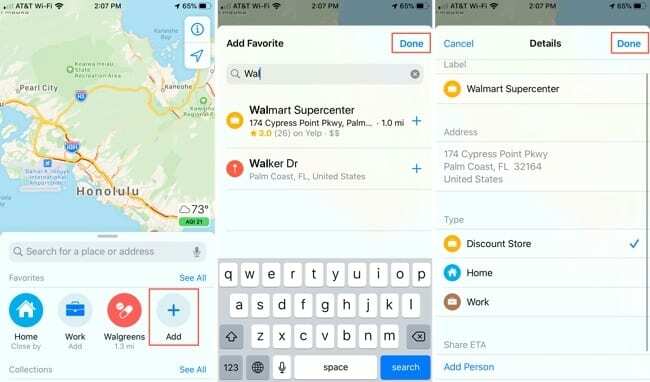
Ваш нови фаворит се приказује поред осталих у Мапама. Превуците кроз листу да бисте видели сваки од њих и додирните Фаворит да бисте учитали његову локацију.
Како уредити фаворите:
- Отвори Мапс и превуците траку за претрагу нагоре да бисте открили своје фаворите.
- Славина Види све изнад ваших омиљених, а затим користите и дугме да бисте уредили своје омиљене детаље.
- Славина Уредити у доњем левом углу да бисте променили редослед и избрисали Фаворите.
- Превуците и отпустите ручке на десној ивици да бисте преместили Фаворите у другачији редослед. Нажалост, не можете да преместите омиљене ставке код куће или на послу, али можете да их избришете.
- Да бисте избрисали омиљено, додирните Минус (–), а затим потврдите да желите Избриши то.
- Када завршите са уређивањем, додирните Готово.
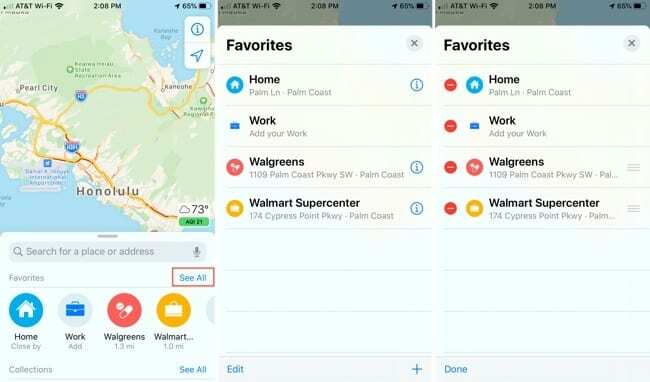
Такође можете користити Додати (+) дугме у доњем десном углу Види све екран за додавање фаворита.
Направите сопствене водиче или колекције
Водичи или колекције, у зависности од ваше иОС верзије, омогућавају вам да заједно сачувате групу локација у Аппле мапама. То значи да можете да креирате колекцију атракција које желите да посетите на путовању, ресторана у којима ћете јести на споју или клубова за ноћни излазак.
Можете да делите водиче или колекције које други људи могу да користе. Водичи за дељење омогућавају другим људима да имају користи од вашег локалног знања. Али то такође значи да можете преузети водиче других људи да бисте научили најбоља места и од њих!
Главна разлика између функција водича и колекција у Мапама је у томе што Аппле нуди професионално куриране водиче за мали избор градова, као што су Њујорк или Сан Франциско.
Како да направите водич или колекцију:
- Отвори Мапс и превуците траку за претрагу нагоре да бисте открили своје водиче или колекције испод реда фаворита.
- Ако имате мање од три водича или колекције, додирните Нови водич или Нова колекција да створи један.
- Ако имате три или више водича или колекција, додирните Види све затим користите Додати (+) у доњем десном углу да бисте креирали нови.
- Дајте назив свом водичу или колекцији и додирните икону камере да бисте изабрали фотографију за њих. Такође можете изабрати да оставите фотографију празну и Мапе ће користити прву локацију коју додате да би је направиле.
- Славина Креирај да направите свој празан водич или колекцију.
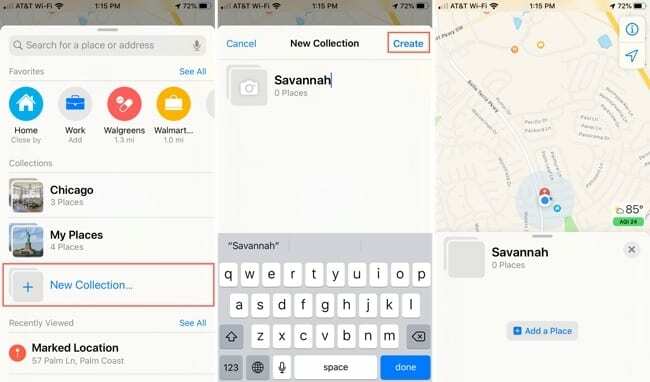
Како додати локације у водич или колекцију:
- Отвори мапе, превуците траку за претрагу нагоре и додирните свој водич или колекцију. Ако не можете да видите ону коју желите, додирните Види све а затим додирните Водич или колекцију.
- Превуците нагоре да бисте открили цео Водич или колекцију, а затим додирните Додати (+) у доњем десном углу.
- Потражите локацију користећи назив места, опис или адресу. Затим додирните Додати дугме поред резултата претраге да бисте га додали у свој водич.
- Алтернативно, отвори Мапс и пронађите локацију коју желите да додате у свој водич или колекцију као што бисте иначе радили у Мапама. Погледајте детаље за ту локацију и додирните Сачувај у или Додати а затим следи Водич или колекција у коју желите да је додате.
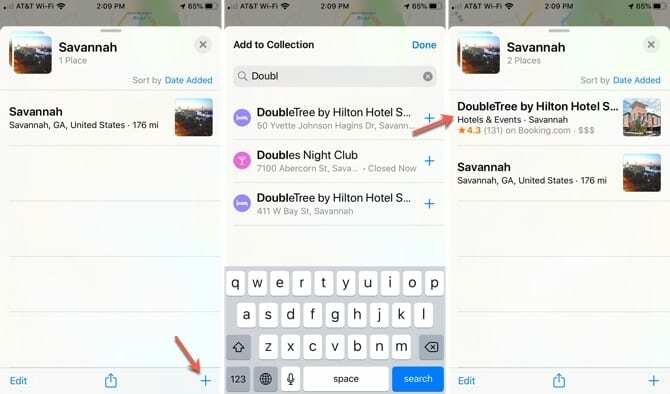
Како уредити водич или колекцију:
- Отвори Мапс и превуците траку за претрагу нагоре да бисте открили своје водиче или колекције. Ако не можете да видите ону коју желите да измените, додирните Види све.
- Додирните водич или колекцију коју желите да измените.
- На врху свог водича или колекције користите Врста опцију да промените редослед ваше листе. Можете одабрати да сортирате локације према Име, Удаљеност, или Датум додавања.
- Да бисте избрисали локације, додирните Уредити у доњем левом углу и изаберите локације које желите да уклоните. Затим додирните Избриши у доњем десном углу.
- Такође можете да превучете здесна налево на локацији да бисте открили а Избриши дугме без додиривања Уредити.
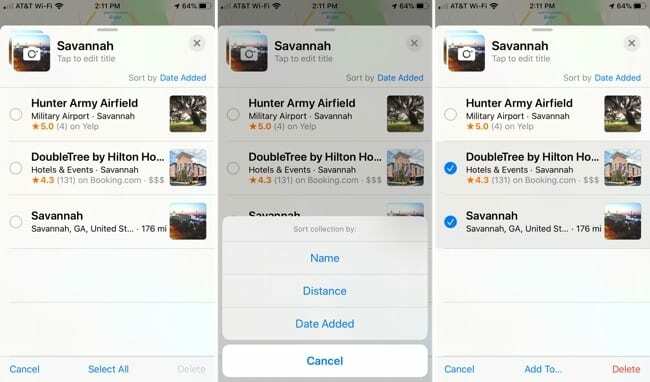
Погледај около
Лоок Ароунд нуди интерактивни поглед на нивоу улице који можете користити да бисте се приближили градовима широм света. Ово можете користити да бисте се упознали са одредиштем пре него што изађете кроз врата.
Иако је Гоогле имплементирао своју Стреет Виев функцију пре много година, Аппле још увек уводи функцију Мапс Лоок Ароунд за нове градове. Да бисте видели листу локација за разгледање, посетите Веб локација колекције Аппле Мапс Имаге Цоллецтион.
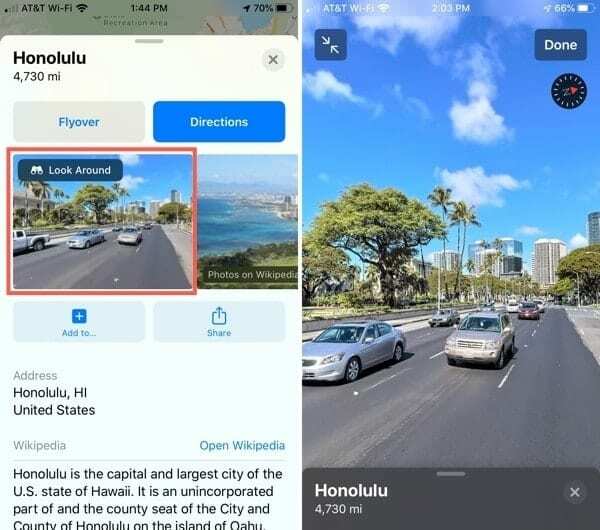
Ево како да користите Лоок Ароунд са одредиштима Аппле Мапс која то нуде:
- Потражите или изаберите локацију у Мапама, а затим превуците нагоре да бисте видели све детаље о тој дестинацији.
- Ако је доступно Поглед около, додирните Погледај око себе на првој слици за ту локацију.
- Када се појави поглед око себе, превуците прстом да бисте погледали у различитим правцима, а затим додирните где желите да идете. Лоок Ароунд ће зумирати улицу да би вам показао нови поглед.
- Додирните Минимизирајте стрелице на врху екрана да бисте видели прозор Лоок Ароунд поред мапе. Док се крећете у Лоок Ароунд, Двоглед икона на мапи се мења тако да одражава ваш нови поглед.
- Славина Готово да бисте затворили Лоок Ароунд када завршите.
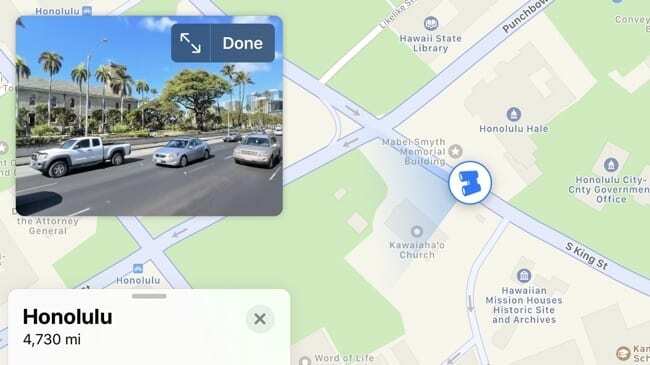
Лоок Ароунд ради и у портретном и у пејзажном приказу, тако да можете да користите оно што вам се највише свиђа!
Поделите свој ЕТА
Још једна сјајна карактеристика у Аппле мапама је могућност да поделите своје процењено време доласка (ЕТА) када пратите упутства. Ово користи аутоматизоване текстове или обавештења да обавести ваше пријатеље, чланове породице или сараднике када очекујете да стигнете на одређену локацију.
Ако људи са којима делите наш ЕТА такође користе Аппле уређаје, они такође могу да виде вашу руту и тренутну локацију у апликацији Мапе.
Дељење вашег ЕТА са Мапама је згодно и безбедно. Не морате чак ни да бринете о томе да ли ћете надокнадити изгубљено време на свом путовању јер Схаре ЕТА аутоматски ажурира људе ако дође до кашњења.
Да бисте поделили свој ЕТА користећи Мапе:
- Изаберите своје одредиште у Мапс и додирните Упутства.
- Изаберите руту којом желите да идете и додирните Иди започети.
- Пре него што одете, додирните Подели ЕТА на дну екрана и изаберите контакт са којим ћете поделити свој ЕТА. Такође можете да превучете нагоре од дна екрана да бисте открили а Подели ЕТА дугме ако се прво не појави.
- Ако не желите да делите своју локацију, отворите Подели ЕТА поново у менију и додирните икону особе да престанете да делите са њом.
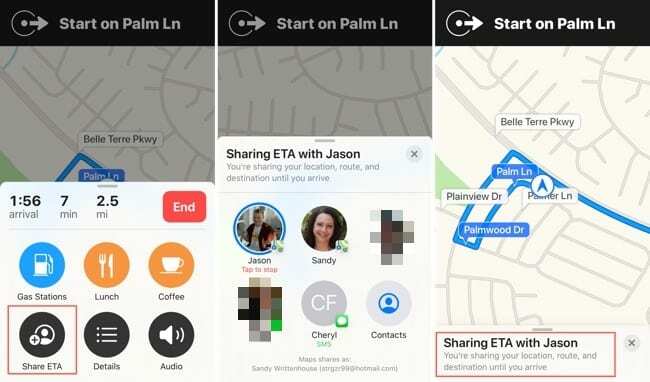
Више најбољих нових функција у Аппле мапама
Већ смо покрили најузбудљивије функције у Апплеовој апликацији Мапе. Али постоји много мањих карактеристика које такође вреди поменути укратко.
- Упутства за вожњу бициклом: Изаберите да добијете упутства за вожњу бициклом која користе бициклистичке стазе и упозоравају вас на надморску висину или степенице.
- Смернице за електрична возила: Мапе узимају у обзир домет вашег електричног аутомобила и планирају да се зауставите и напуните ако је потребно.
- Поглед на раскрсницу: За возаче у Кини, ова функција вас доводи у праву траку пре вашег скретања.
- Транзит у реалном времену: Сада можете да видите време поласка уживо, локацију превоза и детаљан распоред стајалишта у транзиту.
- Статус лета: Добијте детаље за свој лет, укључујући терминале, капије, времена поласка и још много тога.
- Упозорења о загушењу: Мапе нуде упозорења о загушењима за веће градове како би смањили саобраћај и упозорили вас на накнаде.
- Повратне информације купаца: Ако треба да пријавите проблем са локацијом, можете користити редизајниран образац за повратне информације да бисте поједноставили процес.
Реците нам о својим омиљеним новим функцијама Мапа
Свака од ових функција у Аппле мапама је одличан додатак апликацији. Али не користе сви исте функције или их користе онолико често као ми. Дакле, слободно коментаришите испод са својим личним омиљеним функцијама у Мапама!
Ако нисте сигурни одакле да почнете, погледајте најновије Функције мапа у иОС-у 14 за неколико идеја.

Дан пише туторијале и водиче за решавање проблема како би помогао људима да на најбољи начин искористе своју технологију. Пре него што је постао писац, дипломирао је технологију звука, надгледао поправке у Аппле Сторе-у и чак је предавао енглески у Кини.